Hướng dẫn cài Foxit Reader cho Ubuntu trong 1 nốt nhạc
Bạn có muốn thoải mái chỉnh sửa, quét highlight, thêm chú thích.... trong các file PDF trên hệ điều hành Linux không? Nếu có thì hãy tham khảo ngay hướng dẫn cách cài Foxit Reader cho Ubuntu sau đây của chúng tôi.
Là một người thường xuyên làm việc, đọc tài liệu trên máy tính, chắc hẳn bạn sẽ cần cho mình một phần mềm đọc file pdf. Trên Linux – Ubuntu, thường có sẵn một trình xem pdf mặc định. Nhưng nếu bạn muốn chỉnh sửa thì nên cài Foxit Reader cho Ubuntu - phần mềm đọc file pdf nổi tiếng hỗ trợ cả Linux, Windows, MaxOS và Android, iOS.
Cũng tương tự như Foxit Reader trên Windows, phiên bản Foxit Reader cho Ubuntu và Linux không khác gì mấy. Bạn sẽ dễ dàng quét Highlight, thêm văn bản chú thích, in file pdf,..và nhiều tình năng khác nữa.
Nào, bắt tay vào cài Foxit Reader cho Ubuntu thôi!
Hướng dẫn cách cài Foxit Reader cho Ubuntu
Phần mềm Foxit Reader hiện có rất nhiều phiên bản cho doanh nghiệp, lập trình viên, từ miễn phí đến trả phí. Ở bài viết này mình chỉ thực hiện cài đặt Foxit Reader phiên bản miễn phí người dùng cuối.
Trước tiên bạn cần vào trang chủ Foxit Reader tại đây để tải về phiên bản thích hợp (ở đây là bản free).
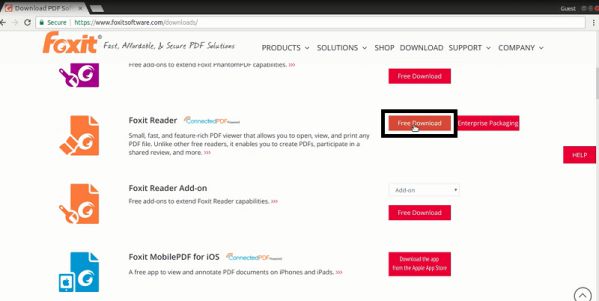
Chọn đúng hệ điều hành bạn đang sử dụng trong cửa sổ pop up hiện lên. Để biết bạn đang dùng Linux bản 32 bit hay 64 bit. Hãy mở Terminal (Ctrl + Alt + T) và nhập lệnh uname -m => enter.
Tiếp theo mở thư mục chứa file đã tải về (thông thường là tư mục Download). Bạn click chuột phải vào file FoxitReader vừa tải về chọn Extract to để giải nén bằng giao diện đồ họa. Hoặc bạn có thể dùng lệnh để giải nén bằng cách Click chuột phải về vùng trống chọn Open Terminal here, rồi nhập lệnh như hình.
tar -xvzf FoxitReader......tar.gz
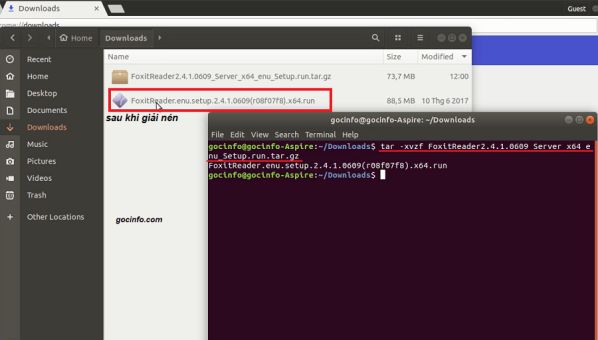
Mẹo: Chỉ cần gõ vài chữ cái đầu như Foxit và nhấn phím Tab để Terminal tự động điền phần còn lại.
File FoxitReader…..run sẽ xuất hiện khi bạn giải nén thành công.
Đến đây, bạn chỉ cần click double chuột vào file FoxitReader…..run để chạy trình cài đặt Foxit Reader hoặc dùng lệnh như hình dưới đây.
./'File Foxit reader.run'
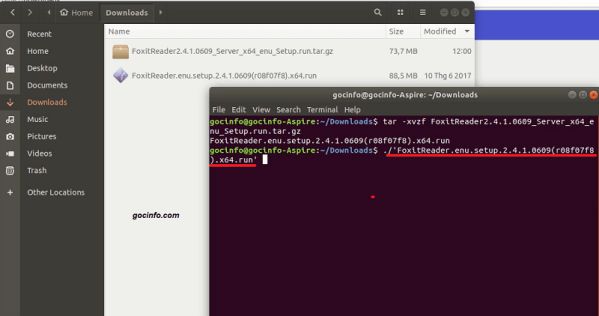
Bây giờ bạn chỉ cần chọn Next cho tới khi Foxit Reader được cài đặt thành công. Bạn có thể tìm “Foxit Reader” trong Dash Ubuntu và khởi động nó lên để sử dụng.
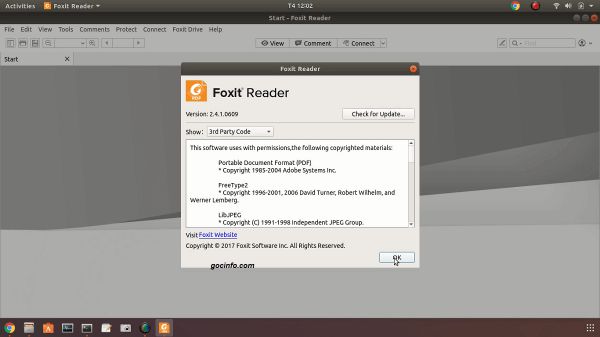 Foxit Reader trên Ubuntu 18.04 LST
Foxit Reader trên Ubuntu 18.04 LST
Việc cài đặt Foxit Reader cho Ubuntu rất đơn giản, nhanh gọn và dễ dàng phải không nào? Hãy bắt tay vào setup ngay để có thể chỉnh sửa file PDF mà bạn mong muốn nhé.
Nguồn bài tham khảo: gocinfo
